Установка Service Pack 1 на Windows 7 - покрокова інструкція
- Що таке RTM версія Windows 7?
- Що таке Service Pack?
- Навіщо потрібен Service Pack в Windows 7, і чи потрібно його встановлювати?
- Як дізнатися який у мене Service Pack?
- Дізнаємося версію Windows і номер Service Pack за допомогою вікна «Система»
- Дізнаємося версію Windows і номер Service Pack за допомогою вбудованої програми WinVer
- Дізнаємося версію Windows і номер Service Pack, використовуючи вікно «Відомості про систему»
- Де завантажити Service Pack 1 для Windows 7?
- Установка Service Pack 1 на Windows 7
Якщо у Вас встановлена RTM версія операційної системи Windows 7, то Вам необхідно (рекомендовано) оновити її до Service Pack 1, тому в сьогоднішньому матеріалі я детально розповім і покажу, як це можна зробити і для чого це взагалі потрібно.
Перш ніж переходити до розгляду процесу установки Service Pack 1 на Windows 7, я хочу почати з відповідей на такі питання (якщо вони у Вас виникли) як: Що мається на увазі під RTM версією? Що таке Service Pack? Як дізнатися чи встановлений він у мене? Навіщо потрібен Service Pack, і чи потрібно його встановлювати?
Що таке RTM версія Windows 7?
RTM (Release To Manufacturing) - це фінальна версія програмного продукту, тобто це версія, яка готова до поширення.
В процесі розробки програмне проходить кілька стадій і зазвичай до назви програми на кожній з цих стадій додають префікс, який позначає поточну версію, тобто стадію, для того щоб користувачі знали, скільки разів вони використовують, тобто повністю доопрацьовану або попередню, яка буде ще допрацьовуватися. Наприклад, існують такі стадії:
- Alpha (Альфа) - стадія внутрішнього тестування, тобто Alpha версія;
- Beta (Бета) - стадія публічного тестування, тобто Beta версія;
- RC (Реліз-кандидат) - програма на цій стадії практично повністю готова до випуску, але існує ймовірність виявлення додаткових помилок, які були помічені під час тестування на попередніх стадіях, тобто це версія RC;
- RTM (Фінальний реліз) - фінальна версія готова до випуску.
Іншими словами, Windows 7 RTM - це та версія, яка надійшла в продаж відразу після оголошення про готовність Windows 7 до випуску, тобто чиста Windows 7 без всяких оновлень.
Що таке Service Pack?
Service Pack (SP) - це пакет оновлень, виправлень і поліпшень програми, який випускається у вигляді єдиного інсталяційний файл. Зазвичай Service Pack випускають тоді, коли накопичується досить велика кількість оновлень, які роблять значний вплив на безпеку, продуктивність і стабільність роботи програмного забезпечення.
У пакет оновлень є номер, і чим він вищий, тим новіше і краще програма. Пакети оновлень зазвичай позначаються як SP1, SP2, SP3 і так далі.
Навіщо потрібен Service Pack в Windows 7, і чи потрібно його встановлювати?
Service Pack в Windows 7 потрібен для підтримки всіх компонентів операційної системи в актуальному стані. Іншими словами, встановивши Service Pack, Ви поновіть всі компоненти операційної системи до останніх версій (на момент виходу Service Pack), а також додасте новий функціонал. Якщо відповідати на питання «Чи потрібно його встановлювати? »То відповідь, звичайно ж, потрібно, так як установка Service Pack підвищує безпеку і стабільність роботи операційної системи. Також багато сучасних програми для установки на ОС Windows 7 вимагають, щоб вона була з встановленим Пакетом оновлень 1, інакше програма просто не встановиться, наприклад, це відноситься до Internet Explorer 11 (це остання версія браузера Internet Explorer).
Ще хочу наголосити на тому, що підтримка Windows 7 RTM, тобто без Service Pack 1 вже завершена (починаючи з 9 квітня 2013 року) і тому якщо Ви хочете отримувати оновлення безпеки, то необхідно обов'язково встановити Service Pack 1.
До відома! Основна підтримка Windows 7 навіть з Service Pack 1 була завершена 13 січня 2015 року, а розширена підтримка, в яку якраз і входять оновлення безпеки, триватиме до 14 січня 2020 року.
Як дізнатися який у мене Service Pack?
Дізнатися номер Service Pack, а також встановлено він у Вас взагалі можна кількома способами, зараз ми їх розглянемо.
Дізнаємося версію Windows і номер Service Pack за допомогою вікна «Система»
Напевно, найпростіший спосіб - це викликати вікно «Система», в якому можна побачити чи встановлений Service Pack і якщо так, то який. Для цього можна натиснути правою кнопкою миші по ярлику «Комп'ютер» на робочому столі і вибрати «Властивості»

або також можна відкрити "Панель управління» (наприклад, також з робочого столу), потім знайти і відкрити категорію «Система і безпека», а після натиснути на пункт «Система»
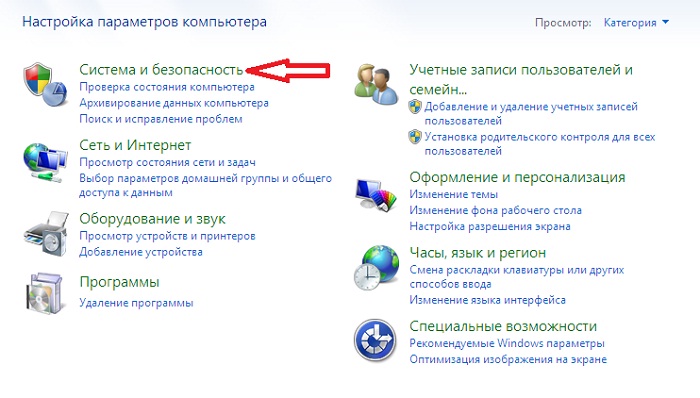
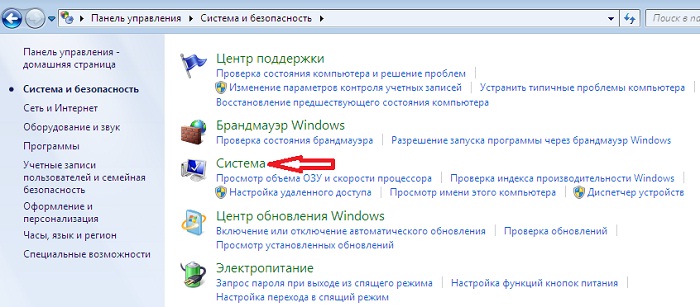
Примітка! Якщо у Вас на робочому столі не відображається ярлик «Комп'ютер» або «Панель управління», то можете використовувати меню «Пуск» або прочитати матеріал « Як відобразити ярлики Комп'ютер, Панель управління, Кошик на робочому столі в Windows? ». Якщо у Вас в меню «Пуск» немає цих ярликів, то помістити їх туди Вам допоможе матеріал « Як додати нові пункти в меню Пуск Windows? ».
Після цих дій у Вас відкриється вікно «Система», в якому буде відображена інформація про версії і редакції Windows.
Редакція Windows 7 Ultimate без встановленого Service Pack
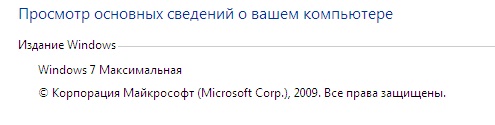
Редакція Windows 7 Ultimate з встановленим Service Pack 1
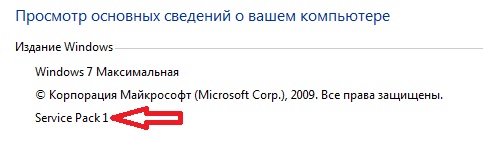
Дізнаємося версію Windows і номер Service Pack за допомогою вбудованої програми WinVer
Також дізнатися версію Windows можна за допомогою вбудованої програми WinVer, для її запуску натисніть меню «Пуск -> Виконати» або використовуйте поєднання клавіш Win + R, потім в полі «Відкрити» введіть команду WinVer.
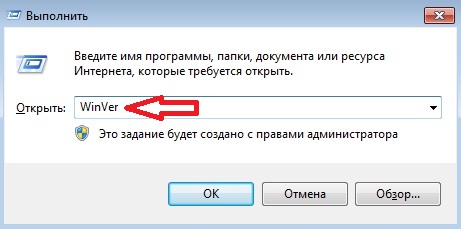
Відкриється вікно, в якому ми побачимо версію Windows (в прикладі нижче вона з Service Pack 1)
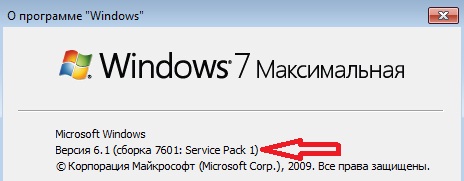
Якщо написи Service Pack 1 немає, значить, Пакет оновлень 1 у Вас в Windows 7 не встановлено.
Дізнаємося версію Windows і номер Service Pack, використовуючи вікно «Відомості про систему»
Вікно «Відомості про систему» можна відкрити з меню «Пуск», для цього натискаємо «Пуск -> Всі програми -> Стандартні -> Службові -> Відомості про систему» (в прикладі нижче Windows 7 з Service Pack 1)

Де завантажити Service Pack 1 для Windows 7?
Існує кілька способів встановити Service Pack 1 на Windows 7, а саме використовуючи «Центр оновлення Windows» (він в самій операційній системі) або завантажити самим необхідний пакет (безкоштовно), тобто свого роду дистрибутив і встановити його вручну. У цьому матеріалі я покажу, як встановити Service Pack 1 вручну, тобто ми його спочатку завантажити з офіційного центру завантаження Microsoft, а потім виконаємо установку (це насправді не складно).
Для того щоб завантажити Service Pack 1 для Windows 7, переходимо в центр завантаження Microsoft за наступним посиланням - https://www.microsoft.com/ru-ru/download/details.aspx?id=5842 і натискаємо «Завантажити»
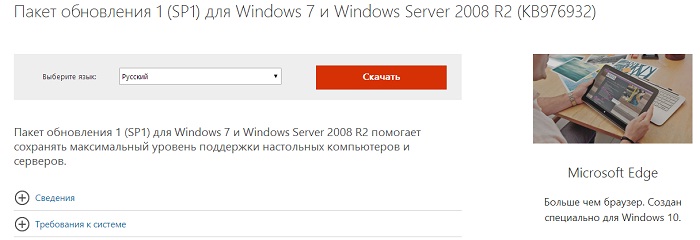
Потім я вибираю файл windows6.1-KB976932-X86.exe (тобто ставлю галочку), так як у мене 32 розрядної версії операційної системи, але якщо у Вас 64 розрядна, то вибирайте файл windows6.1-KB976932-X64. exe. Якщо раптом Ви не знаєте, яка розрядність у Вашій Windows 7, то це можна легко подивитися у вікні «Система», тобто там же, де ми дивилися наявність Service Pack (найперший спосіб тільки пункт «Тип системи»). І тиснемо «Next».
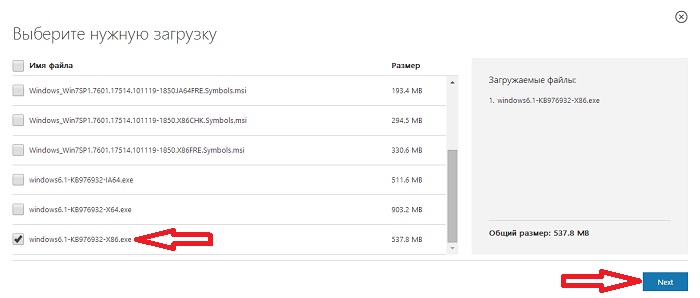
В результаті завантажиться файл windows6.1-KB976932-X86.exe розміром 537,8 мегабайт.
Установка Service Pack 1 на Windows 7
Для установки SP1 потрібно як мінімум 4 гігабайти вільного простору на системному диску (зазвичай диск C), тому перед установкою рекомендую перевірити чи є у Вас вільне місце на цьому диску.
Запускаємо файл windows6.1-KB976932-X86.exe. Відкриється вікно, в якому ми натискаємо «Далі»
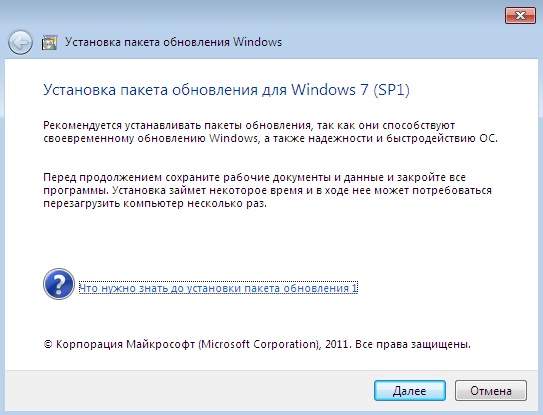
Потім тиснемо «Встановити»

В результаті почнеться установка Service Pack 1.
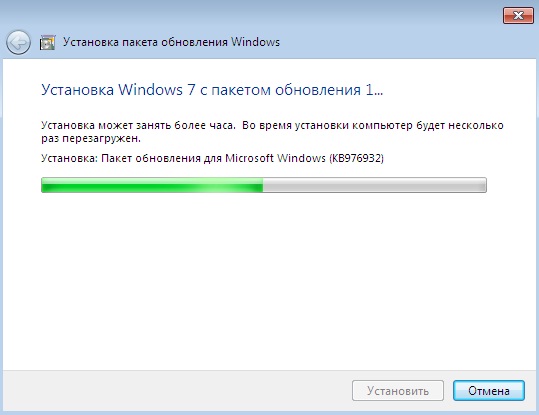
Установка буде завершена, коли перезавантажиться комп'ютер і з'явиться наступне вікно
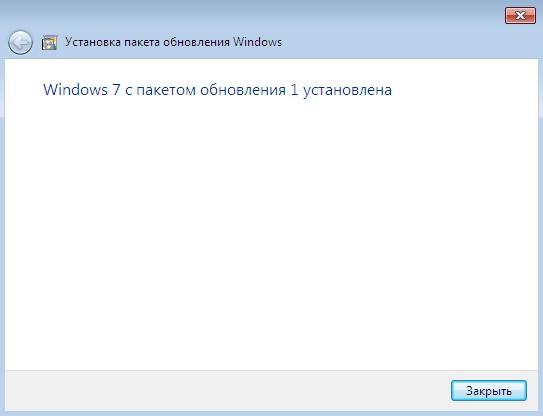
Натискаємо «Закрити».
Тепер у нас операційна система Windows 7 з встановленим Пакетом оновлень 1.
На цьому все, удачі!
Що таке RTM версія Windows 7?Що таке Service Pack?
Навіщо потрібен Service Pack в Windows 7, і чи потрібно його встановлювати?
Як дізнатися який у мене Service Pack?
Що таке Service Pack?
Як дізнатися чи встановлений він у мене?
Навіщо потрібен Service Pack, і чи потрібно його встановлювати?
Що таке RTM версія Windows 7?
Що таке Service Pack?
Навіщо потрібен Service Pack в Windows 7, і чи потрібно його встановлювати?
